Pojmenovanou oblast můžete rychle vložit do vzorce, který vytváříte v excelové tabulce. Co jsou pojmenované oblasti?
Použití pojmenovaných oblastí ve vzorcích usnadňuje sestavování a údržbu vzorců. Když ve vzorci použijete pojmenovanou oblast, vzorec bude také uživatelsky přívětivější.
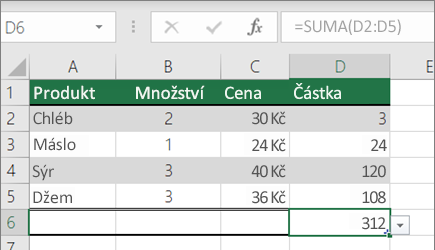 |
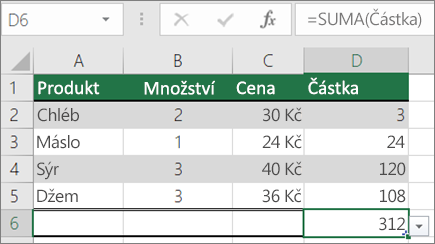 |
|
Příklad vzorce SUMA |
Příklad vzorce SUMA s pojmenovanou oblastí |
Vložení oblasti do vzorce
-
Podle potřeby začněte psát vzorec.
-
Umístěte kurzor do buňky vzorce a klikněte na Vzorce > Použít ve vzorcích > Vložit názvy.
-
V seznamu Vložit název vyberte pojmenovanou oblast, kterou chcete vložit do vzorce.
-
Volitelně můžete opakováním kroků 2 a 3 přidat tolik rozsahů, kolik potřebujete.
Poznámka: Při aktualizaci samotné oblasti se automaticky neaktualizuje odkaz na oblast ve vzorci. Pojmenovanou oblast budete muset do vzorce vložit ručně znovu.
Vložení seznamu oblastí do tabulky
Můžete získat seznam všech pojmenovaných oblastí, které aktuální list nebo sešit používá, a vložit je do listu jako seznam. To je užitečné zejména v případě, že potřebujete rychle zobrazit seznam oblastí spolu s odkazem na data přidruženou k aktuální tabulce.
-
Vyberte buňku nebo prázdnou oblast, do které chcete vložit podrobnosti oblasti do listu.
-
Klikněte na Vzorce > Použít ve vzorcích > Vložit názvy.
-
V dialogovém okně Vložit název klikněte na Vložit seznam.
-
Klikněte na OK.
V tabulce teď uvidíte dva sloupce – názvy oblastí a odkazy na buňky, které každá oblast obsahuje.
Potřebujete další pomoc?
Kdykoli se můžete zeptat odborníka z komunity Excel Tech nebo získat podporu v komunitách.










